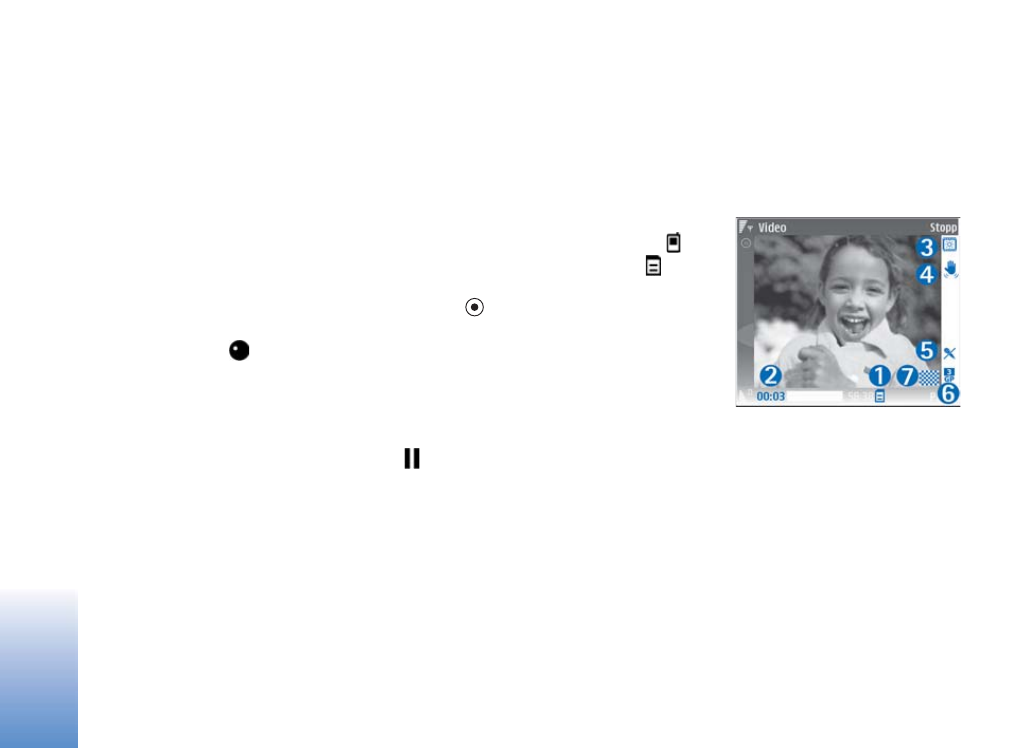
Spille inn videoklipp
Hvis kameraet er i
Bildemodus
, kan du åpne
videomodusen ved å velge
Valg
>
Videomodus
.
Hvis du vil at sekundærkameraet for eksempel også skal
inkludere deg i videoklippet, velger du
Valg
>
Bruk
sekundært kamera
.
Du kan slette kopier av overførte filer og tømme minnet
for å gjøre plass til nye videoklipp ved å velge
Valg
>
Gå
til ledig minne
(kun hovedkameraet).
1
Trykk på utløsertasten på hovekameraet eller på
på
sekundærkameraet for å starte opptaket.
Opptaksikonet
vises og LED-blitsen tennes. En
tone indikerer for den som filmes, at video spilles inn.
Det endelige opptaket blir ikke påvirket av denne
blitsen.
2
Du kan når som helst trykke på
Pause
for å stoppe
innspillingen midlertidig. Pauseikonet (
) blinker på
displayet. Videoinnspilling stoppes automatisk hvis det
ikke har blitt trykket på en tast i løpet av et minutt
etter at innspillingen er stoppet midlertidig.
3
Velg
Fortsett
for å fortsette innspillingen.
4
Velg
Stopp
for å stoppe opptaket. Videoklippet lagres
automatisk i mappen
Bilder/video
i
Galleri
. Se ‘Galleri’
på side 32.
Hvis du vil justere lyssetting og farger før du spiller inn et
videoklipp, velger du
Valg
>
Videooppsett
. Se
‘Oppsettinnstillinger – Justere farger og lyssetting’ på
side 25.
Når du skal velge opptaksmodus, velger du
Valg
>
Videooppsett
>
Opptaksmodus
. Se ‘Opptaksmodi’ på
side 25.
Videoopptaksindikatorene viser følgende:
• Indikatoren for
enhetsminne (
) og
minnekort ( ) (1)
viser hvor videoen
lagres.
• Lengdeindikatoren for
gjeldende
videoinnspilling (2)
viser forløpt tid og
gjenværende tid.
• Indikatoren for opptaksmodus (3) viser den aktive
opptaksmodusen.
• Bildestabilisatoren (4) indikerer at bildestabilisatoren
er aktivert, og demper effekten av små bevegelser for
bildeskarpheten (kun hovedkamera).
• Mikrofonindikatoren (5) viser at mikrofonlyden er slått
av.
• Filformatindikatoren (6) indikerer formatet på
videoklippet.
• Videokvalitetsindikatoren (7) indikerer om kvaliteten på
videoen er
Høy
,
Normal
eller
Deling
.
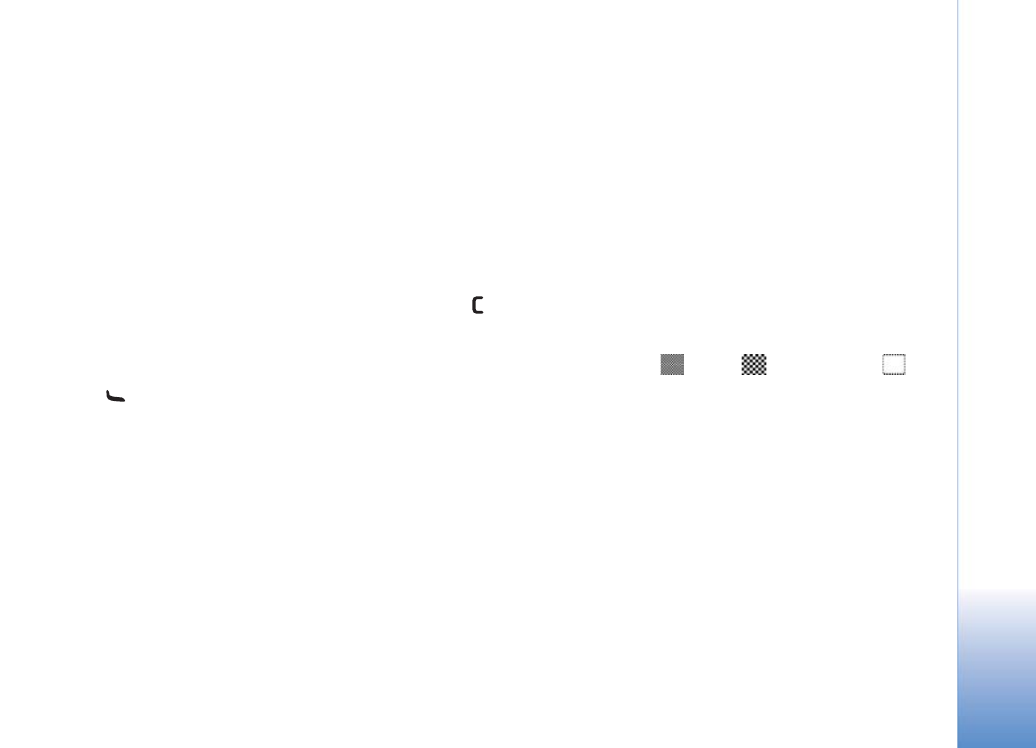
Kamera
29
Snarveier:
• Bla opp eller ned for å zoome inn eller ut.
Zoomindikatoren, som vises i feltet på siden, angir
zoomnivået.
• Bla til venstre for å komme til innstillingene for
Videooppsett
. Se ‘Oppsettinnstillinger –
Justere farger og lyssetting’ på side 25.
Når et videoklipp er spilt inn:
• Hvis du vil spille av videoklippet du nettopp har spilt
inn, velger du
Valg
>
Spill av
.
• Hvis du ikke vil beholde videoklippet, trykker du på
,
eller velger
Valg
>
Slett
.
• Hvis du vil sende videoklippet
Via multimedia
,
Via
e-post
,
Via Bluetooth
eller
Via infrarød
, trykker du på
, eller velger
Valg
>
Send
. Hvis du vil ha mer
informasjon, kan du se ‘Meldinger’ på side 49 og
‘Bluetooth-tilkobling’ på side 91. Dette valget er ikke
tilgjengelig under et aktivt anrop. Du kan ikke sende
videoklipp som er lagret med MP4-filformat, i en
multimediemelding.
• Hvis du vil sende et videoklipp til den andre parten
under et aktivt anrop, velger du
Valg
>
Send til
oppringer
.
• Hvis du vil redigere videoklippet, velger du
Valg
>
Rediger
. Se ‘Redigere videoklipp’ på side 30.